发布时间:2015-08-05 20: 22: 12
使用Microsoft Excel窗口中的任务选项卡中的任务,可以轻易地将表格图像转换为MicrosoftExcel。当然我们也可以通过设置选项来自定义转换选项,下面就跟着本文学习如何设置ABBYY FineReader 12 Excel任务。
1.在窗口顶部的文档语言下拉列表中,选择文档的语言。
2.在色彩模式下拉列表中,选择全彩色或黑白模式。当文档转换为黑白之后,便不能恢复彩色。
3.在窗口右侧选择所需的文档选项:
文档布局选项
如果想要保留布局文档中的图片,请选择保留图片
如果您想将源文档的每一页都保存为单独的Microsoft Excel
工作表,请选择为每个页面创建单独的工作表。
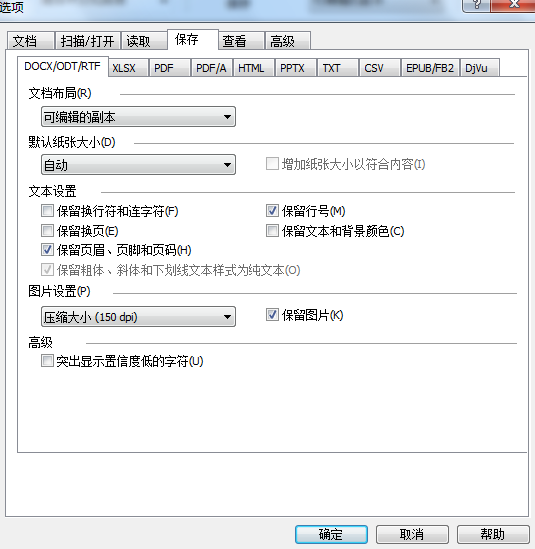
4.单击所需任务的底部:
扫描到Microsoft Excel扫描纸质文档,然后将其转换为Microsoft Excel
图像或PDF文件到Microsoft Excel,将PDF文档或图像文件转换为Microsoft
Excel照片到Microsoft Excel,将文档照片转换为MicrosoftExcel
因此,将创建一个包含源文档文本的新MicrosoftExcel文档。
当启动内置任务时,将使用当前选择的程序选项。如果决定更改任一选项,您将需要重新启动该任务。
想要了解关于ABBYY FineReader 12基础教程的更多内容可点击进入ABBYY中文服务中心,查找您想要知道的内容。
展开阅读全文
︾
读者也喜欢这些内容:

PDF转成图片的方法 PDF转图片不清晰怎么办
PDF文档和图片都是常用的文件格式,在工作中我们需要根据不同的需求来灵活地对文件的格式进行更改,这就需要我们掌握PDF转成图片的方法。PDF转图片不清晰怎么办?下文中会为大家进行详细地解答。...
阅读全文 >

PDF转换为什么乱码 PDF转换后是乱码怎么办
很多时候,我们将PDF转换后,发现文档中竟出现了大量乱码,使得原本简单的工作变得复杂。那么PDF转换为什么乱码,PDF转换后是乱码怎么办?今天小编就给大家介绍一下如何处理这些问题。...
阅读全文 >

ABBYY FineReader 12激活教程
安装完 ABBYY FineReader 12 之后,需要激活程序才能在完整模式下运行。在受限模式下,将根据您的版本和所在地区禁用一些功能。...
阅读全文 >
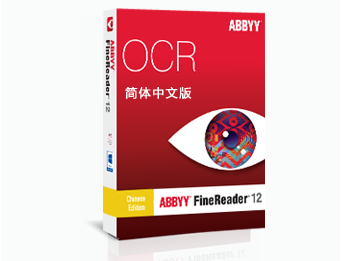
ABBYY FineReader 12注册码-激活码-序列号地址
ABBYY FineReader 12 OCR图文识别软件自2014年4月发布以来,屡获殊荣,是图像和文件识别以及办公的好帮手,那么对于这样一款用途广泛的软件来说,如何获取注册码、激活码或序列号想必是大家最关心的问题。...
阅读全文 >